背面図 LED
サーバーの背面には、システム ID LED、システム・エラー LED、イーサネット LED、およびパワー・サプライ LED があります。
サーバーの背面図 LED
次の図は、2 個の PCIe スロットを装備したサーバー・モデルの背面の LED を示します。他のサーバー・モデルの背面の LED も同じです。
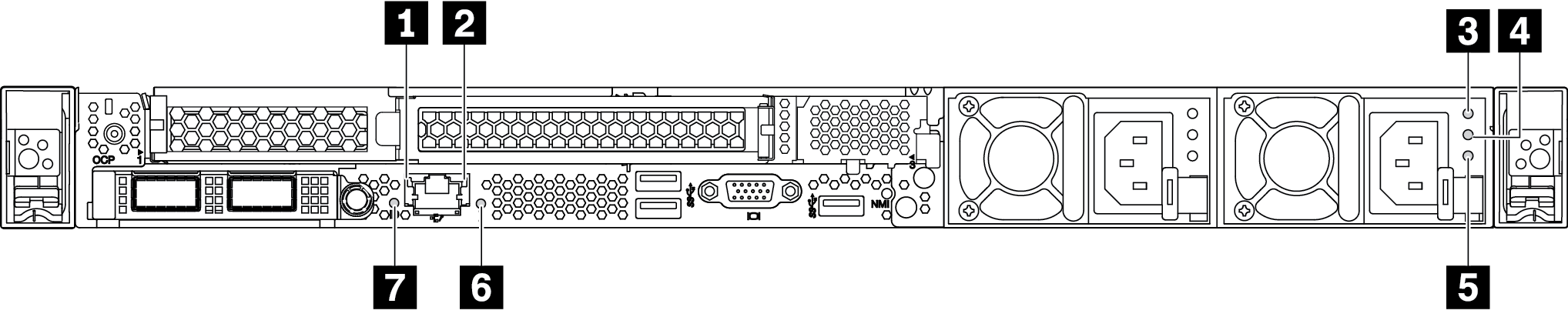
| 1 イーサネット・リンク LED | 2 イーサネット活動 LED |
| 3 電源入力 LED | 4 電源出力 LED |
| 5 パワー・サプライ・エラー LED | 6 システム・エラー LED |
| 7 システム ID LED |
1 イーサネット・リンク LED2 イーサネット活動 LED
| イーサネット状況 LED | 色 | ステータス | 説明 |
|---|---|---|---|
| 1 イーサネット・リンク LED | 緑色 | オン | ネットワーク・リンクが確立されています。 |
| なし | オフ | ネットワーク・リンクが切断されています。 | |
| 2 イーサネット活動 LED | 緑色 | 点滅 | ネットワーク・リンクは接続されており、アクティブです。 |
| なし | オフ | サーバーが LAN から切断されています。 |
3 4 5 パワー・サプライ LED
| LED | 説明 |
|---|---|
3 電源入力 LED |
|
4 電源出力 LED |
|
5 パワー・サプライ・エラー LED |
|
6 システム ID LED
青色のシステム ID LED は、サーバーを視覚的に見つける場合に役に立ちます。システム ID LED もサーバー前面にあります。システム ID ボタンを押すたびに、両方のシステム ID LED の状態が変更されます。LED は点灯、点滅、消灯にできます。また、Lenovo XClarity Controller またはリモート管理プログラムを使用してシステム ID LED の状態を変更し、他のサーバーの中から該当のサーバーを視覚的に見つけることもできます。